电脑出现问题,如何把屏幕录起来,快速分享给高手帮忙呢?今天要跟大家分享Berrycast这款屏幕录制工具非常特别,除了基本的屏幕录制功能外,当屏幕录制完成后,会同时生成影片链接,使用者只需要将连结传给朋友,就可以快速分享屏幕画面,这款软件支持Windows及macOS双系统。
1.开启会看到此画面,若你要长期使用可以快速建立一个帐户,想先尝试看看好不好用的话,点击左边的Continue as guest 即可。

2.安装完成后,Berrycast 会常驻在屏幕画面左方,把滑鼠移动过去按下「Record」进行屏幕录制。

3.Berrycast 支持全屏幕录制、区域录制,区域录制的话,用滑鼠把要录制的区域框起来就可以啰,若要进行全屏幕录制,按下画面中间的「Create a full screen recording」即可。
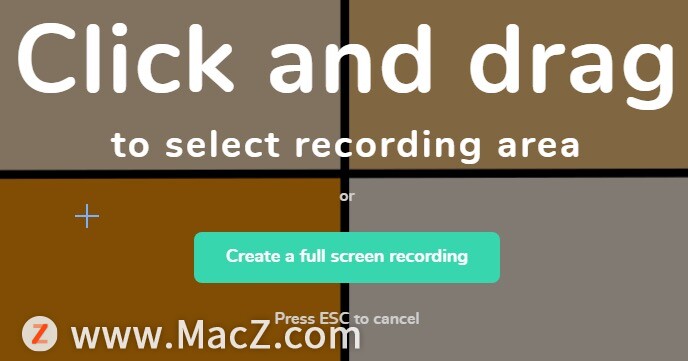
4.录制前会进行5 秒倒数,倒数完毕后就会开始进行屏幕录制(若有麦克风,也支持语音录制)。录制完毕后,会立即出现一个分享网址,复制起来就能够与朋友分享了。

5.若要检查刚刚录制的屏幕画面是否完美,请点击屏幕左方的My Video 进入查看影片。
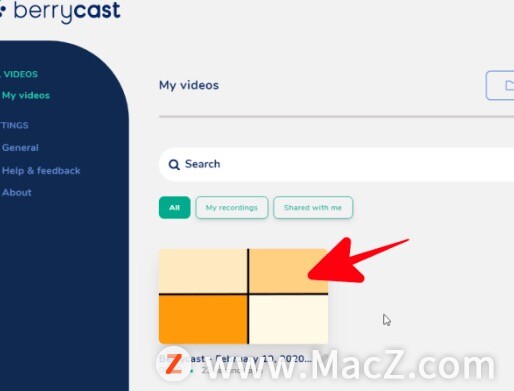
6.点击即可播放,若确认没问题要分享给朋友的话,影片右下方有个分享按钮,按下去就可以复制网址分享给朋友了!

以上就是小编今天为大家分享的内容,希望对您有所帮助,想了解更多关于Mac相关知识,请关注macz.com吧!

